iOS pil widget'ını kullanarak AirPods'un pil ömrünü iPhone veya iPad'de izleyebilirsiniz. AirPods'unuzun pil yüzdesini macOS Kontrol Merkezi'nde veya Mac'iniz varsa menü çubuğunda bulabilirsiniz. Apple dışındaki cihazlarda AirPods pilinizi kontrol etmek için üçüncü taraf uygulamalara ihtiyacınız vardır.
Bu eğitimde, Android telefonlarda ve Windows PC'de AirPod'larınızın pil düzeyini kontrol etmenize olanak tanıyan uygulamalar vurgulanır. Bu uygulamaları cihazlarınıza nasıl yükleyip kullanacağınızı göstereceğiz.
Android Cihazlarda AirPods Pilini Kontrol Etme
AirBattery, Android cihazlarda AirPods pilini kontrol etmek için en iyi uygulamalardan biridir ve Chromebook'lar.
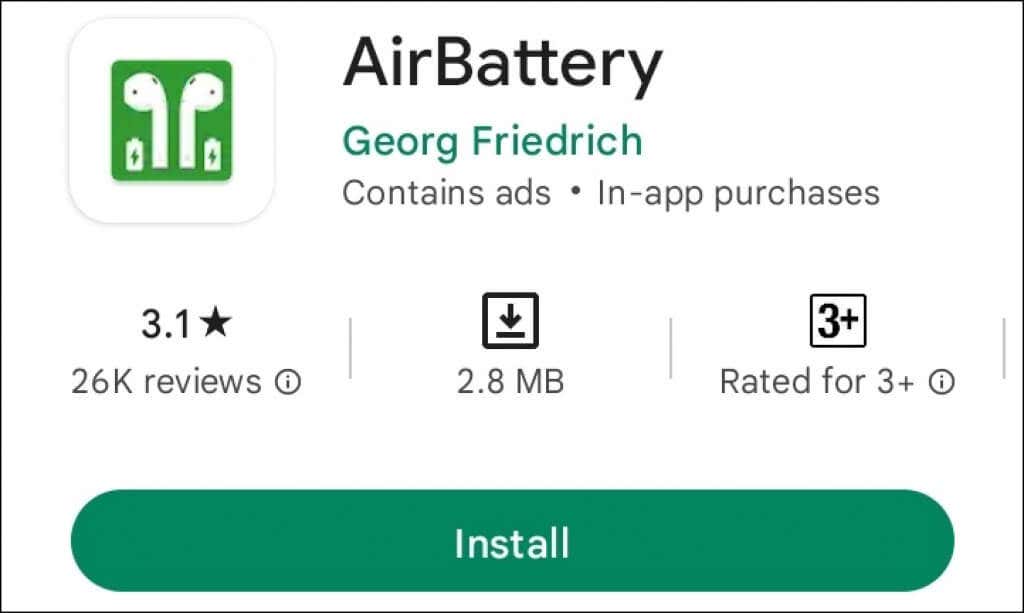
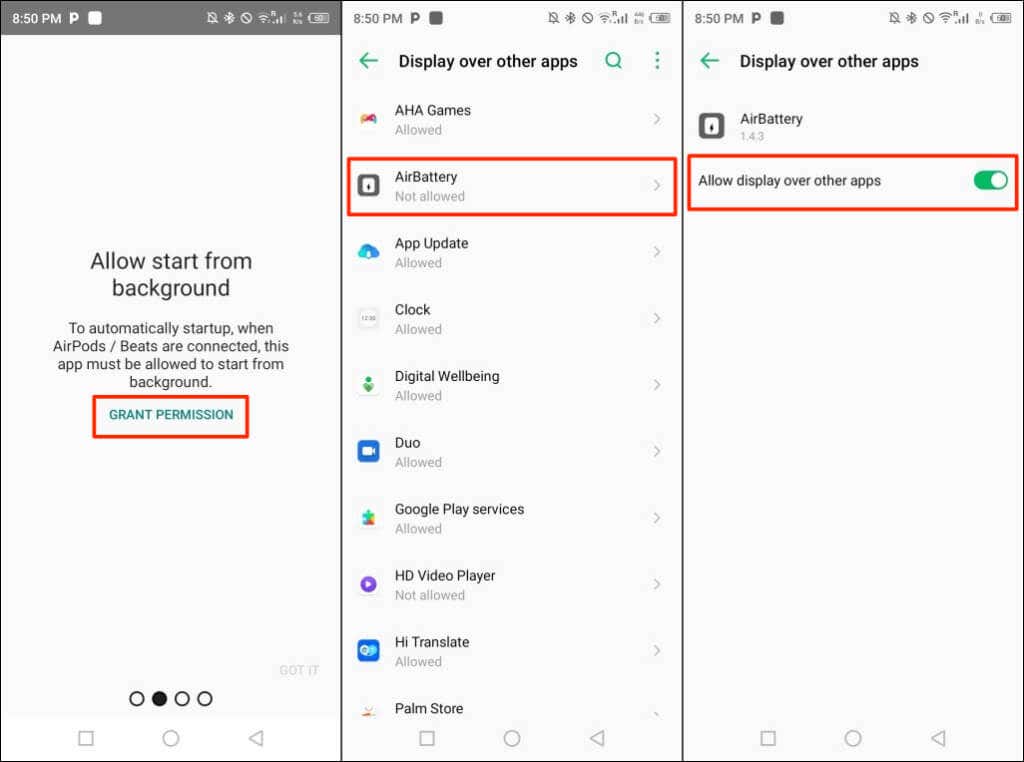
AirBattery'yi cihazınızın güç tasarrufu veya pil optimizasyonu ayarlarından hariç tutmak için başka bir istem alacaksınız. Uygulamanın optimizasyon olmadan arka planda çalışmasına izin vermek, cihazınızın pilini boşaltın daha hızlı çalışmasına neden olabilir.
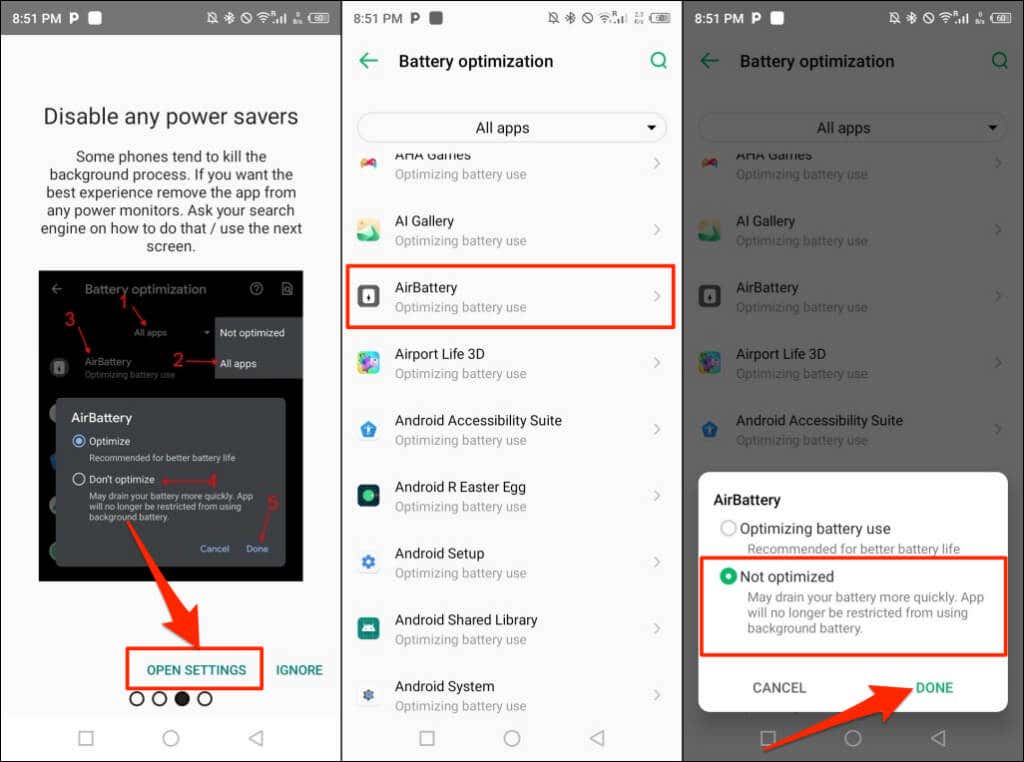
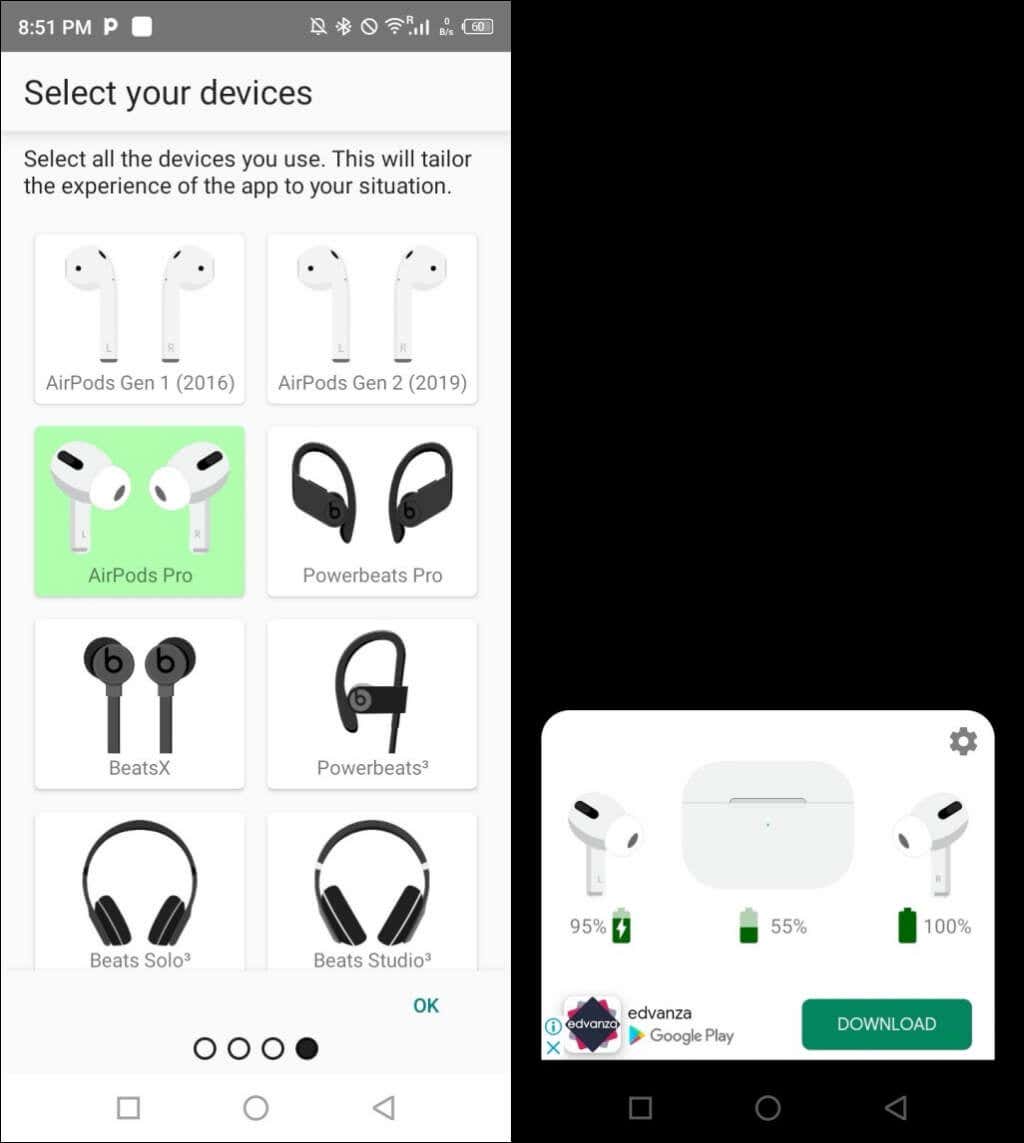
AirBattery, AirPods kutunuzun pilini göstermiyorsa kapağı kapatıp yeniden açın ve tekrar kontrol edin.
Windows'ta AirPods Pil Ömrünü Kontrol Etme
AirPodsDesktop, MagicPods ve Bluetooth Battery Monitor, Windows'ta AirPods pilinizi izlemek için en iyi uygulamalardır.
AirPodsDesktop'u Kullanarak AirPods Pilini Kontrol Etme
AirPodsDesktop ücretsizdir, açık kaynaklıdır ve kurulumu kolaydır. Apple AirPods Pro'muzun pil seviyesini ve şarj durumunu kontrol etmek için uygulamayı kullanırken hiçbir sorun yaşamadık..
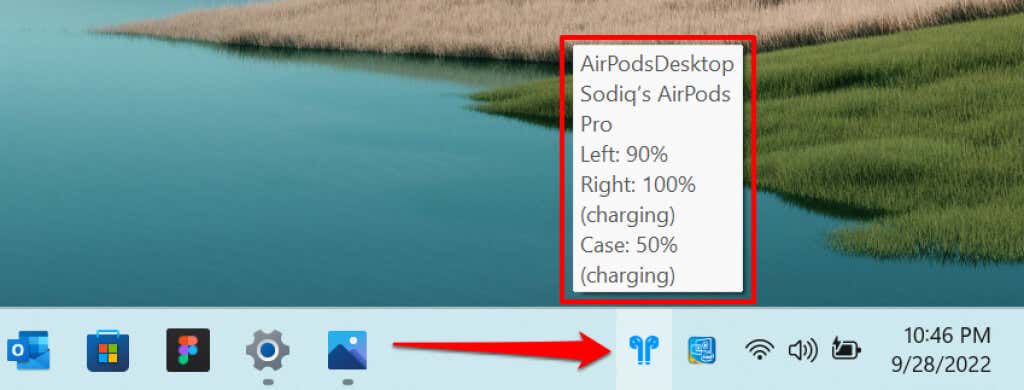
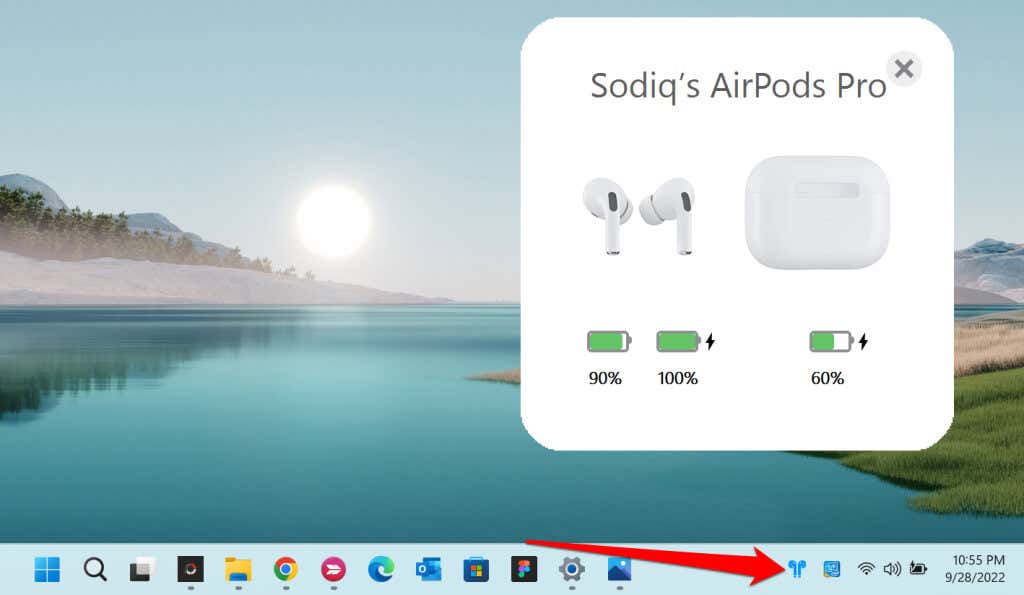
AirPodsDesktop, AirPod'lar Max dahil tüm AirPod modellerini ve nesillerini destekler.
MagicPod'ları Kullanarak AirPods Pilini Kontrol Etme
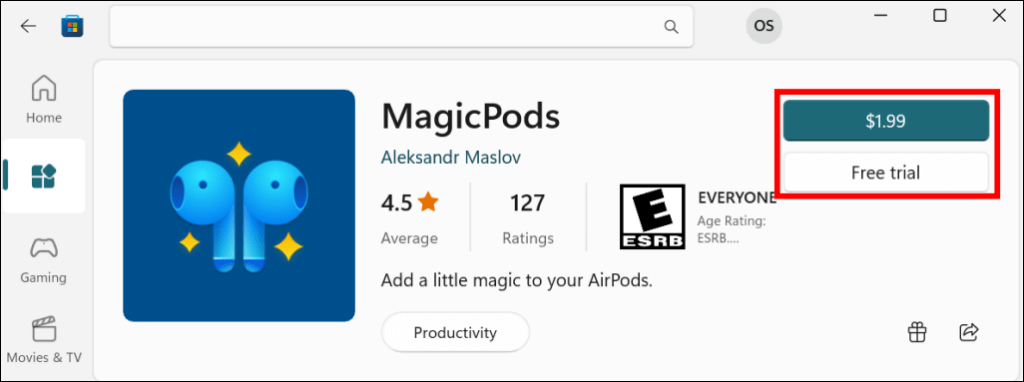
MagicPods ücretli bir uygulama olmasına rağmen, 1,99 ABD doları fiyat etiketini haklı çıkaracak özellikler sunuyor. Aşağıdaki Apple kulaklıkları ve kulakiçi kulaklıkları destekler:
MagicPods uygulamasını satın alın veya Microsoft Mağazası adresinden ücretsiz deneme sürümünü yükleyin ve aşağıdaki adımları izleyin.
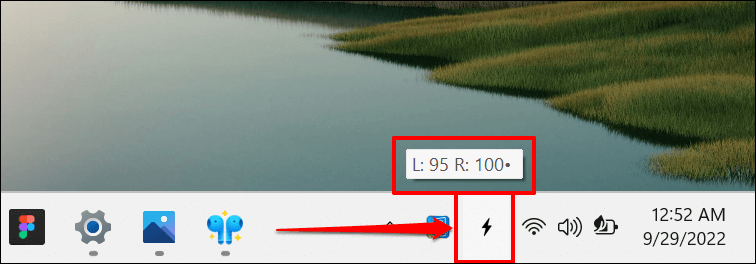
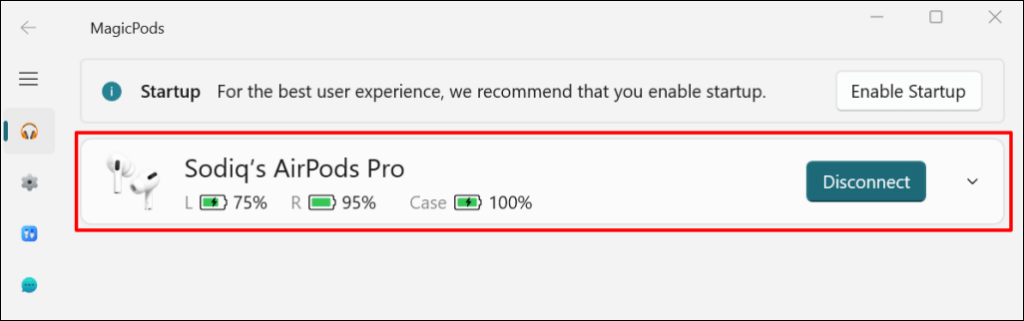
Bluetooth Pil İzleme Uygulamasını kullanın (7,99 ABD doları)
Bluetooth Pil Monitörü, Windows bilgisayarınıza bağlı Bluetooth cihazlarının pil düzeyini kontrol etmenize olanak tanır. Uygulamanın maliyeti 7,99 ABD dolarıdır, ancak özelliklerini test etmek için 7 günlük ücretsiz deneme sürümünü kullanabilirsiniz. Lisansı deneme süresi sona ermeden satın alırsanız 3 ABD doları indirim alırsınız.
Uygulama, 1. ve 2. Nesil AirPods ile AirPods Pro'yu destekler. Windows PC'nizde Bluetooth Pil Monitörü uygulamasını kurmak ve kullanmak için aşağıdaki adımları izleyin..
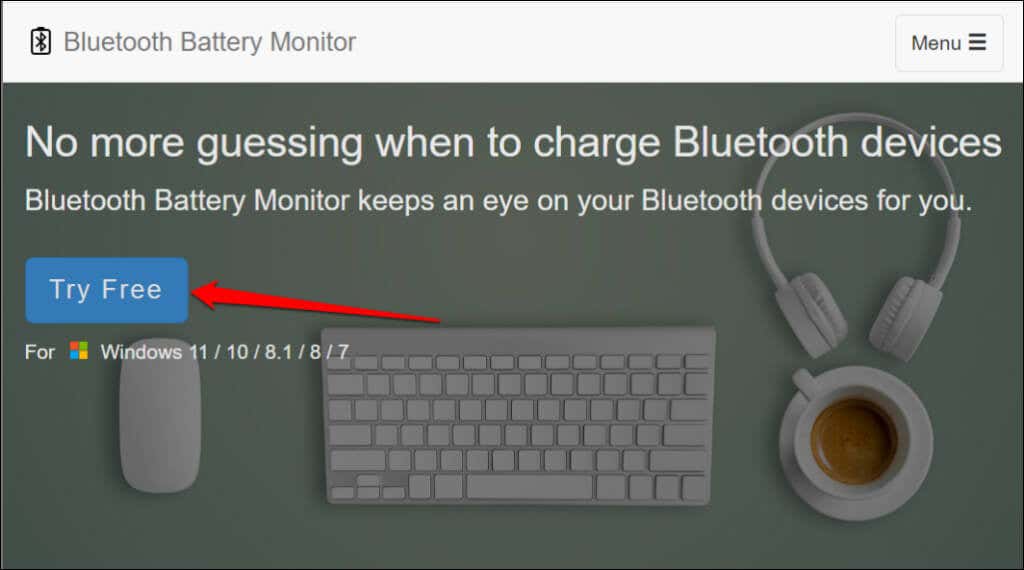
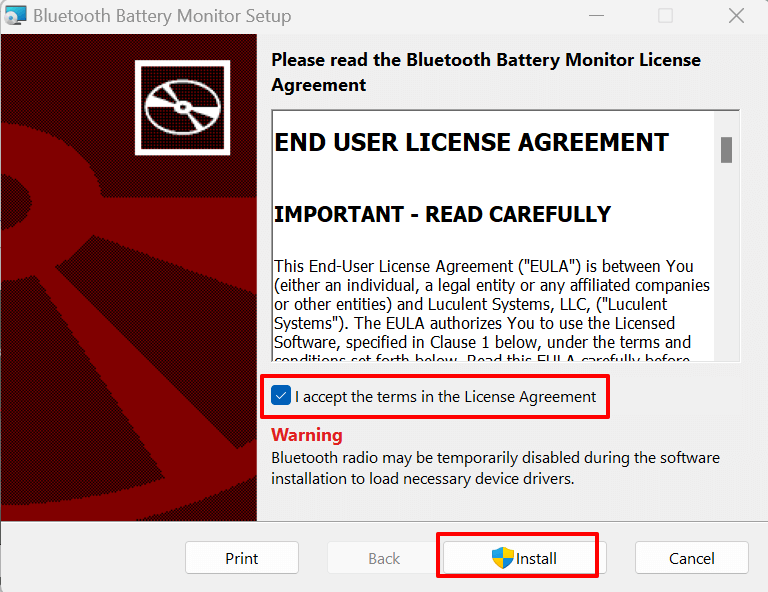
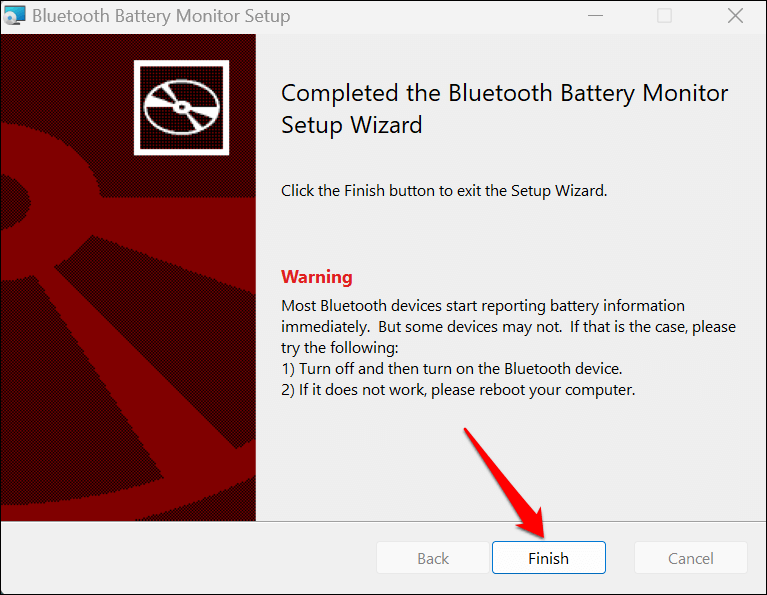
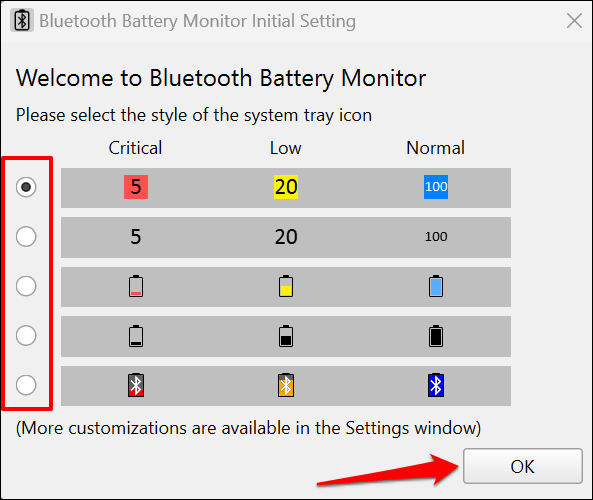

görev çubuğunda uygulama simgesini görmüyorum ise Gizli simgeleri gösterokunu seçin.
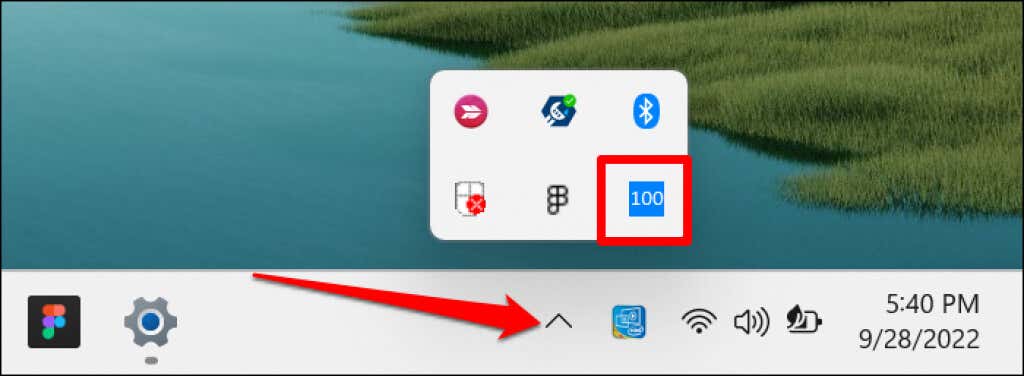
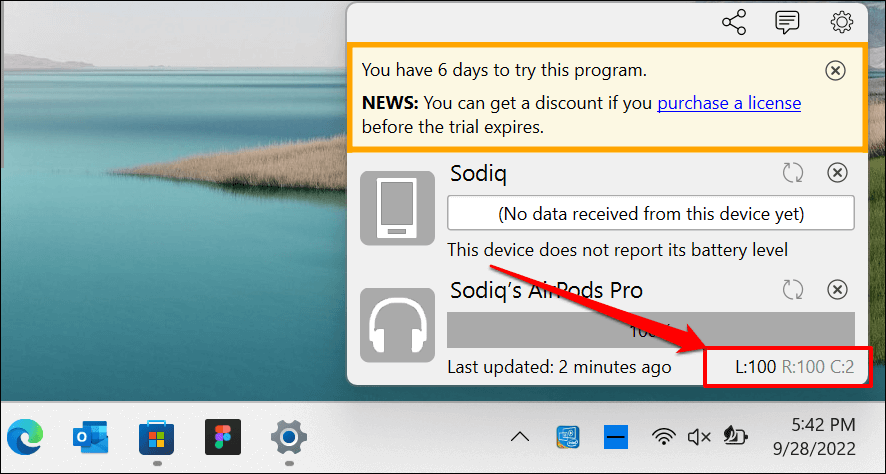
AirPods piliniz belirli bir yüzdeye ulaştığında bildirim almak için "Düşük Pil" uyarısı ayarlayabilirsiniz.
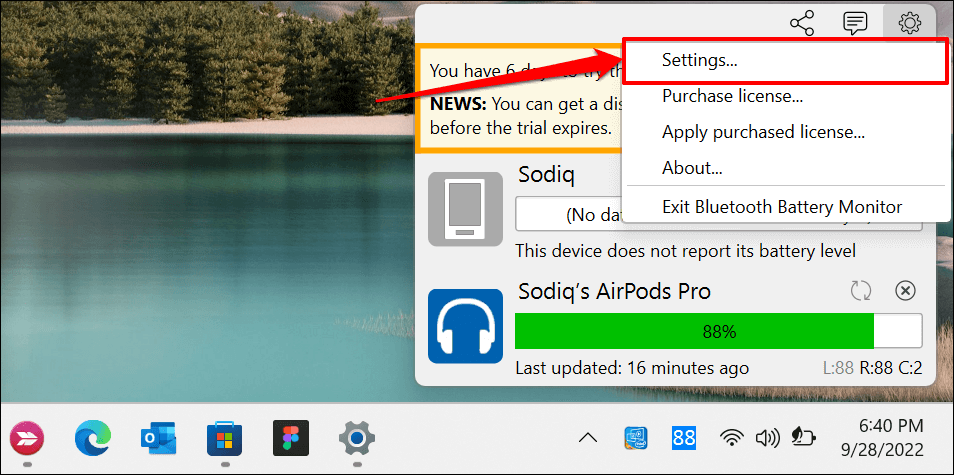
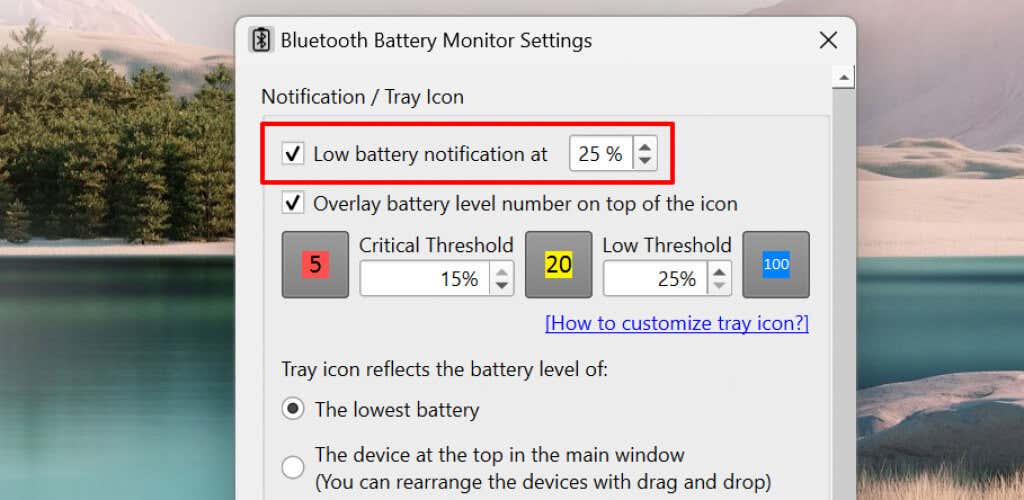
AirPods'unuzun Piline Dikkat Edin
AirPods'unuzun pil seviyesini yalnızca Windows'ta izlemeyi önemsiyorsanız AirPodsDesktop'u kullanın. Ancak ayıracak 2 dolarınız varsa MagicPods paranızın tam karşılığını verir. Tüm AirPods modellerini destekler ve Apple cihazlarına özel bazı ses özellikleri sunar.
.